極上の打ち心地 プレミアムキーボード
— REALFORCE(リアルフォース)【公式】 (@TOPRE_REALFORCE) October 13, 2025
REALFORCE #R4キーボード 日本語・英語配列が10/15同時発売。
■手を近づけるだけで自動で再接続する近接センサー搭載
■マウスが使えない時の代替手段としても便利なマウス機能搭載
■Bluetooth 5.0 無線対応
■静音仕様の静電容量無接点スイッチ… pic.twitter.com/rWmiBNAEv0
😩
Books I read recently and wanted to share. 📍
成瀬は天下を取りにいく
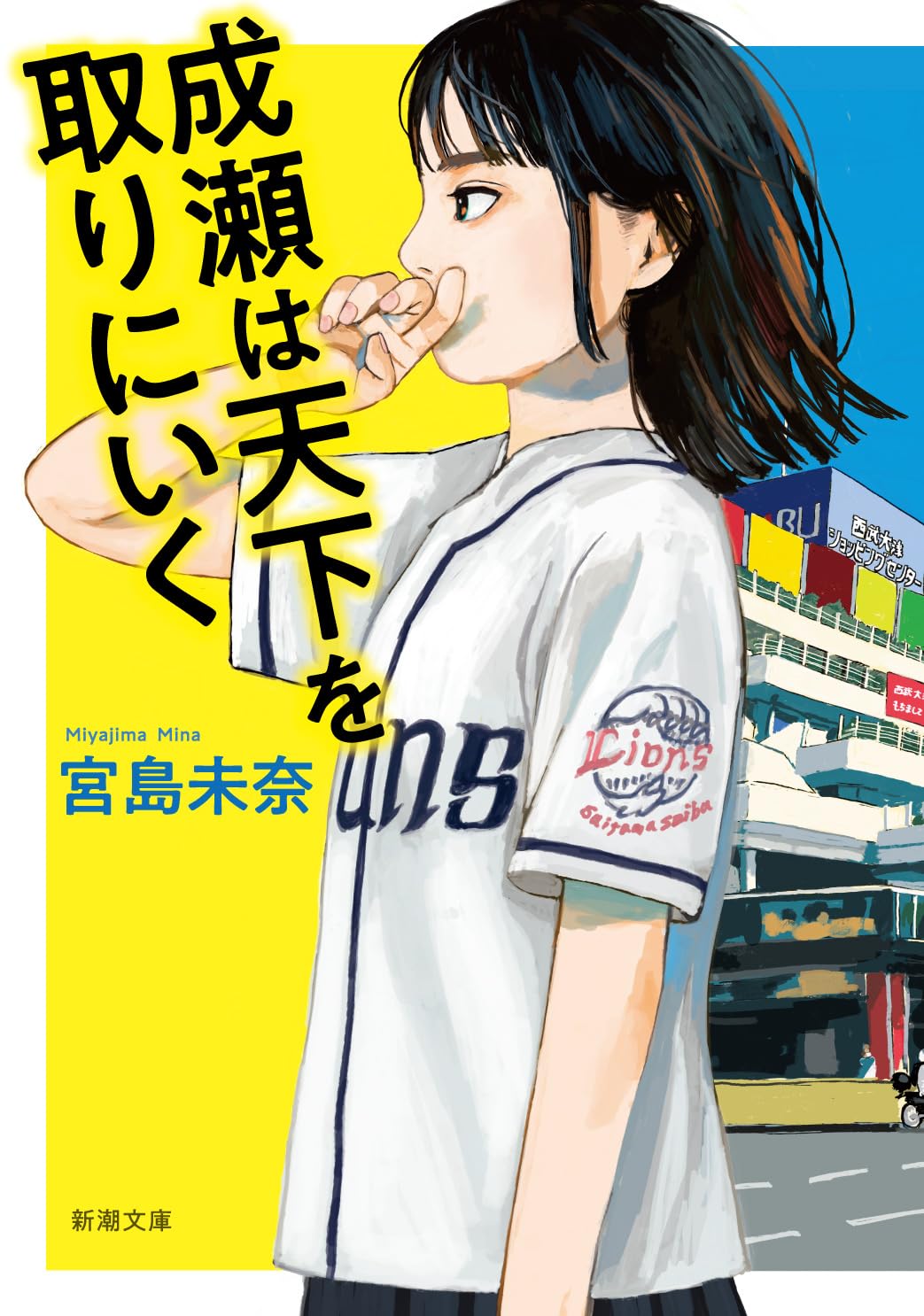
世界秩序が変わるとき 新自由主義からのゲームチェンジ
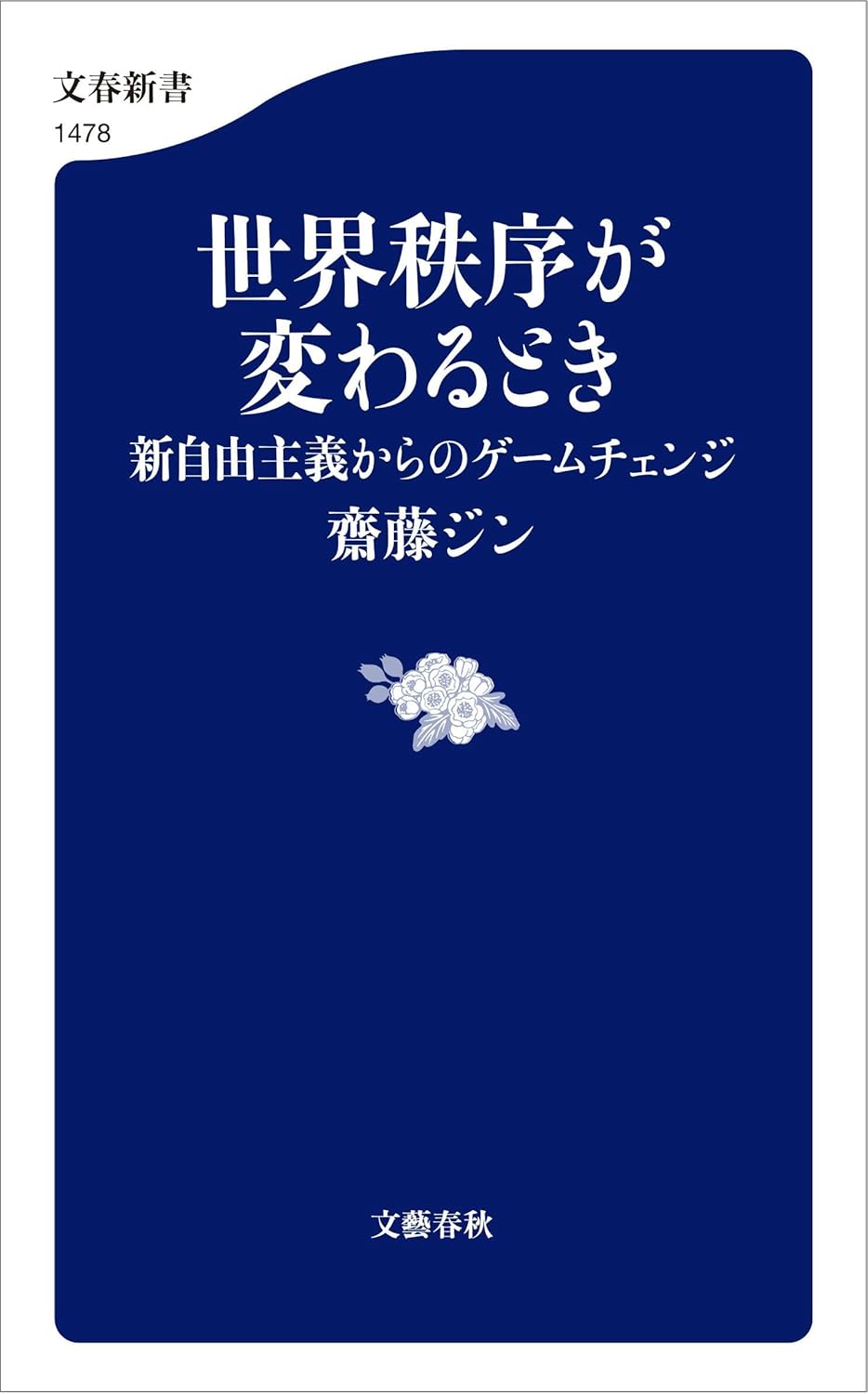
1%の革命 ビジネス・暮らし・民主主義をアップデートする未来戦略

22世紀の資本主義 やがてお金は絶滅する

松岡まどか、起業します AIスタートアップ戦記
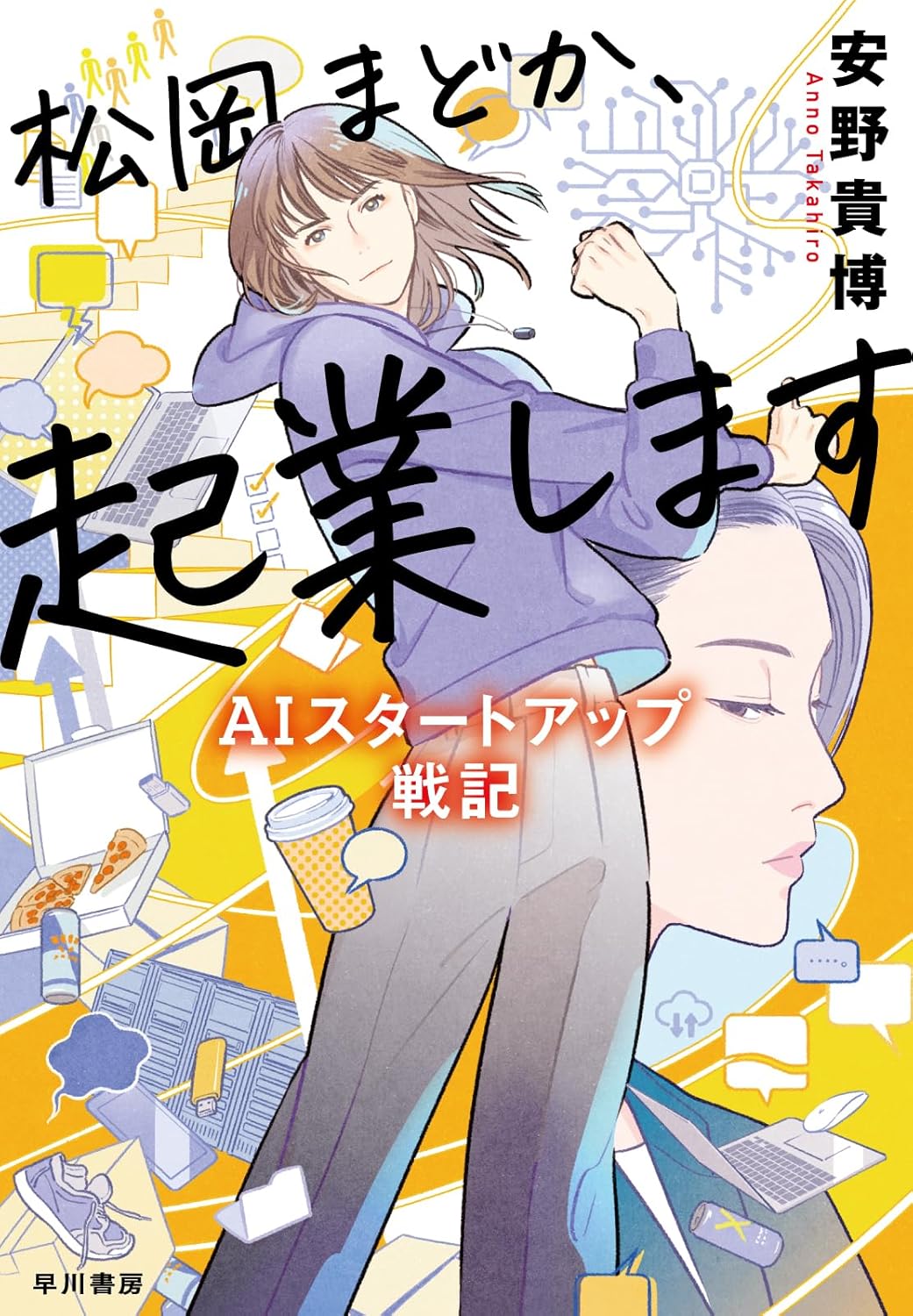
なぜ、あなたの仕事は終わらないのか
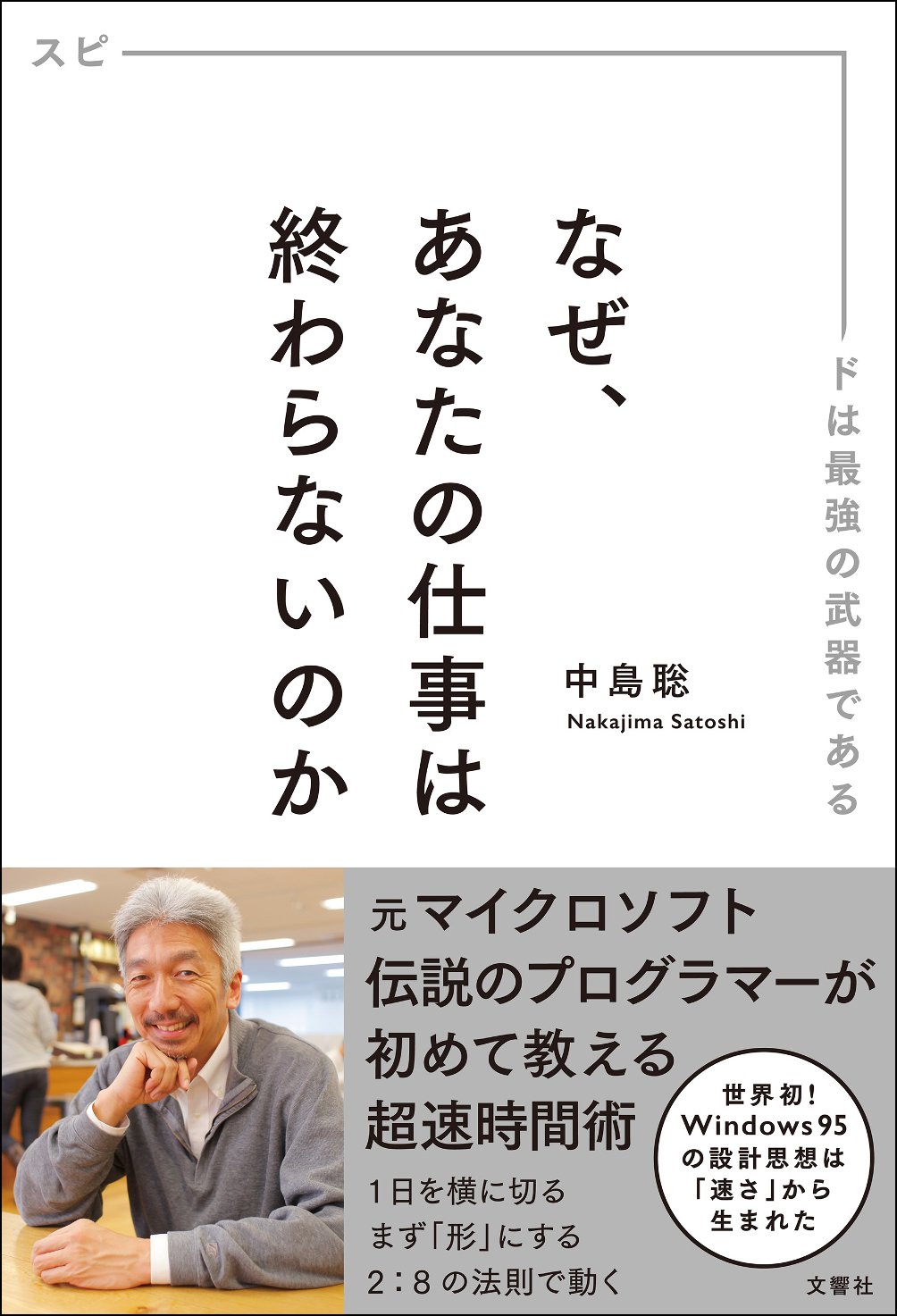
私が見た未来
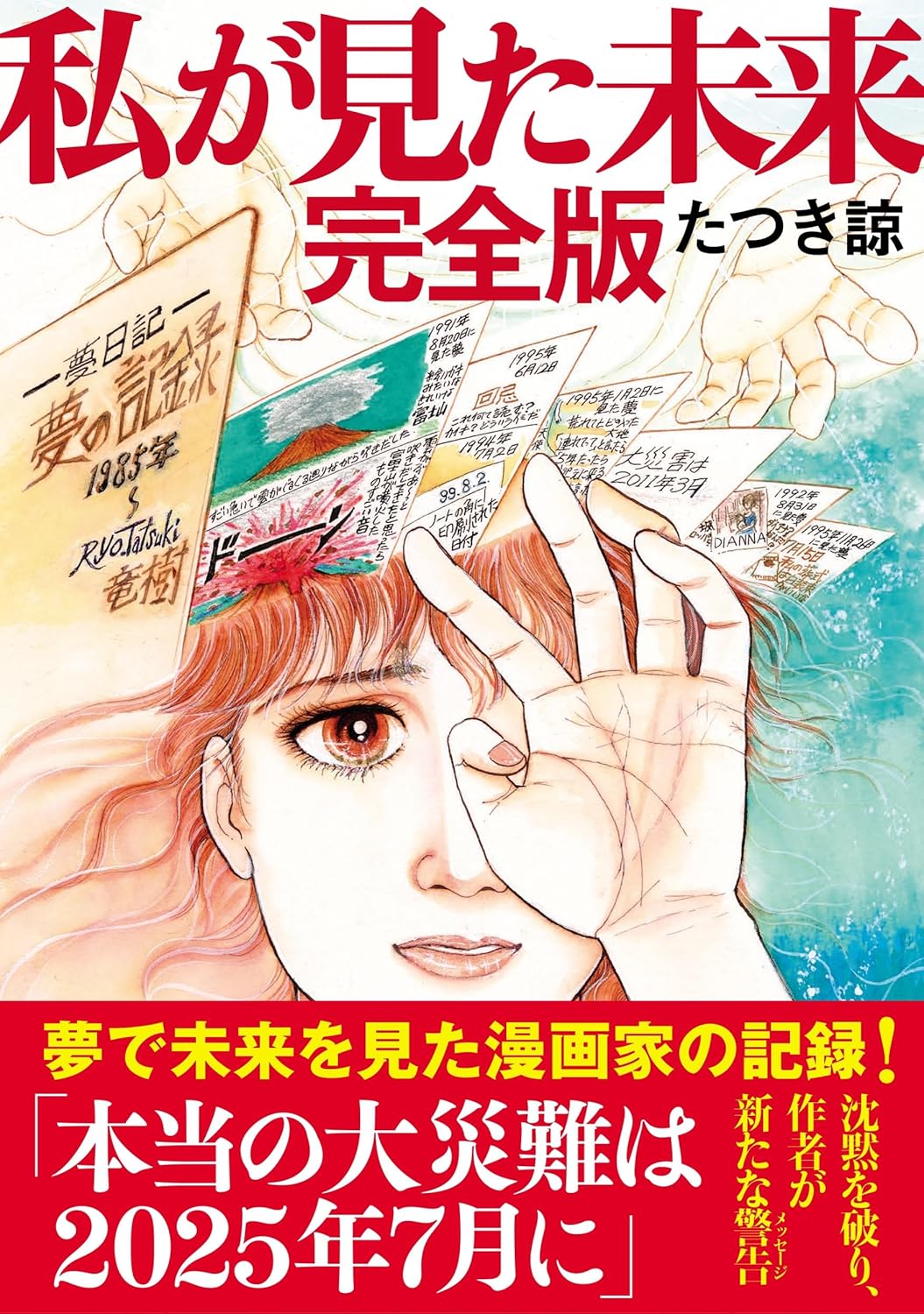
それなら、それで

サーキット・スイッチャー
